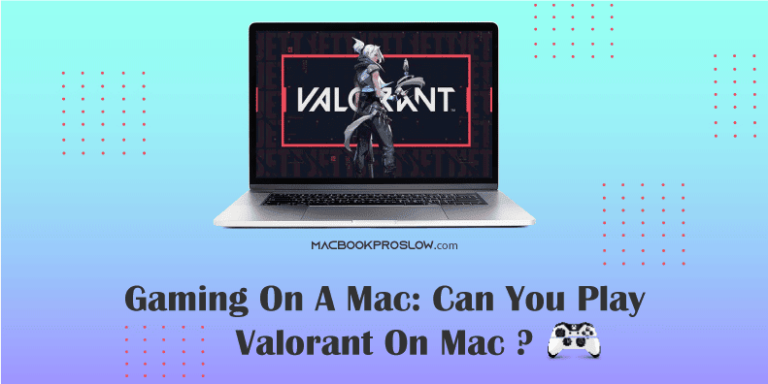9 лучших советов и рекомендаций по библиотеке приложений для пользователей iPhone
Библиотека приложений iOS 14 — это радикально новая реализация домашнего экрана для iPhone. Вместо того, чтобы просматривать несколько страниц и папок, как в предыдущих версиях iOS, теперь вы можете использовать библиотеку приложений для доступа ко всем установленным приложениям с централизованной панели запуска. Однако назначение библиотеки приложений на этом не заканчивается.

Программы для Windows, мобильные приложения, игры - ВСЁ БЕСПЛАТНО, в нашем закрытом телеграмм канале - Подписывайтесь:)
Знаете ли вы, например, что вы можете легко использовать библиотеку приложений в виде списка, а не категории по умолчанию? Или что вы можете скрыть приложения с главного экрана, но по-прежнему получать к ним доступ через библиотеку приложений?
На самом деле, есть много способов использовать библиотеку приложений для оптимизации работы с главным экраном. Давайте рассмотрим лучшие советы и рекомендации по библиотеке приложений для iPhone ниже.
1. Разверните категории
Категории в библиотеке приложений похожи на папки на главном экране. Но, в отличие от папок, категории не показывают все включенные приложения, если вы не знаете, где их нажать.

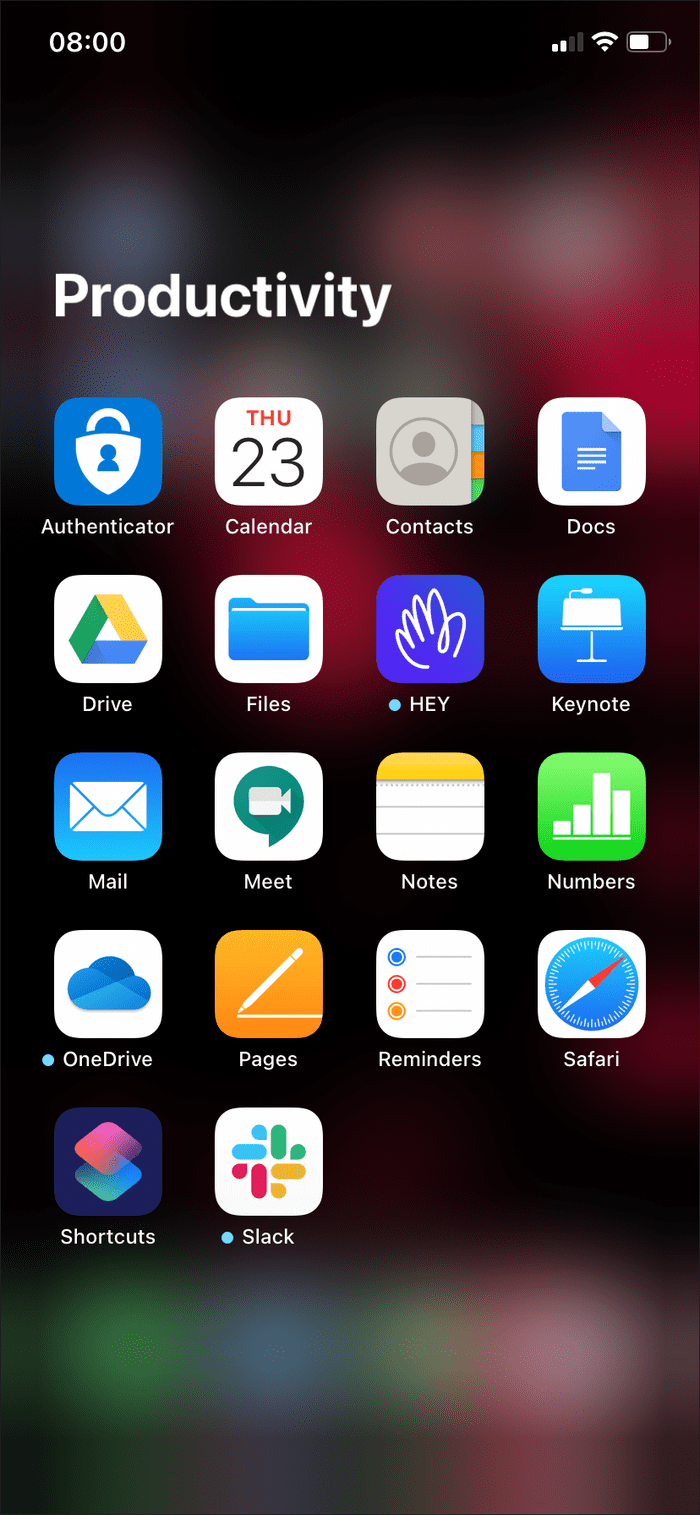
Если категория содержит пять или более приложений, коснитесь группы значков меньшего размера в правом нижнем углу категории. Затем он должен развернуться и показать все приложения внутри.
2. Используйте контекстные меню
Как и на главном экране, вы можете легко использовать жесты Haptic Touch (долгое нажатие), чтобы открывать контекстные меню для всех приложений в библиотеке приложений.
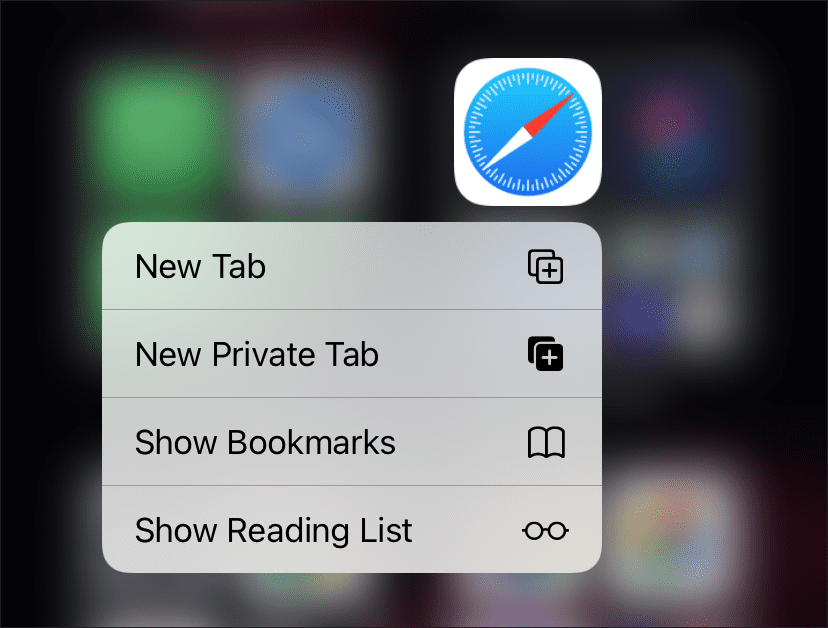
Весьма полезно, если вы хотите сразу же открыть определенную функцию приложения, например вкладку «Частные» в Safari. Или если вы хотите быстро удалить приложения.
3. Вызов списка
Библиотека приложений не позволяет перемещать приложения между категориями. Он также не позволяет создавать пользовательские категории. Это не имело бы значения, если бы библиотека приложений отлично справилась с категоризацией ваших приложений. Но это, к сожалению, не так. Например, вы увидите Safari в категории «Производительность», а Chrome — в разделе «Утилиты».
Вместо того чтобы тратить драгоценные секунды на поиск нужной категории, проведите пальцем вниз, чтобы преобразовать всю библиотеку приложений в список, отсортированный по алфавиту.
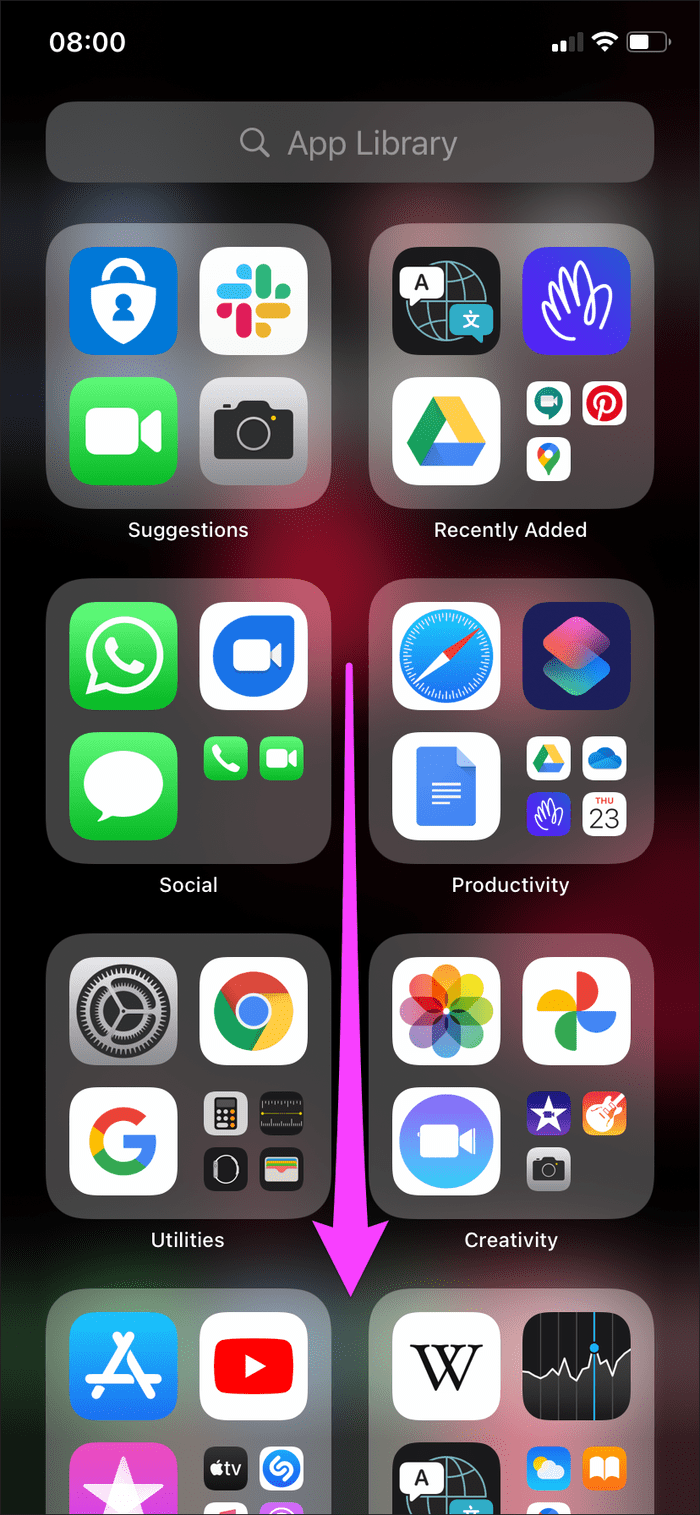
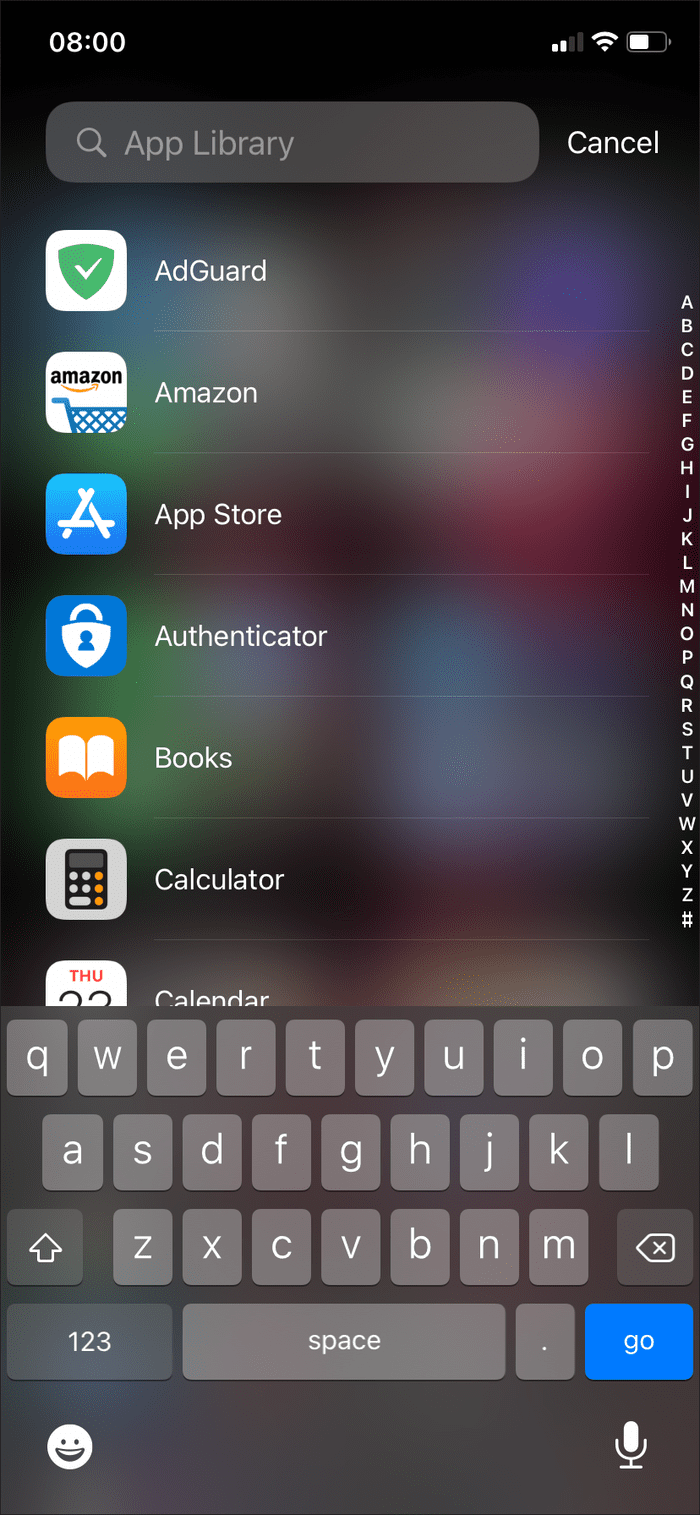
Затем вы можете прокрутить вниз, чтобы быстро найти нужное приложение. Используйте полосу с алфавитом в правой части экрана, чтобы открывать приложения еще быстрее.
4. Скрыть ненужные приложения
Вы можете уменьшить количество ненужных приложений на страницах главного экрана вашего iPhone, перенеся их исключительно в библиотеку приложений.
Просто нажмите и удерживайте приложение, которое хотите удалить с главного экрана, а затем нажмите «Удалить приложение». Нажмите «Удалить с главного экрана» еще раз для подтверждения.
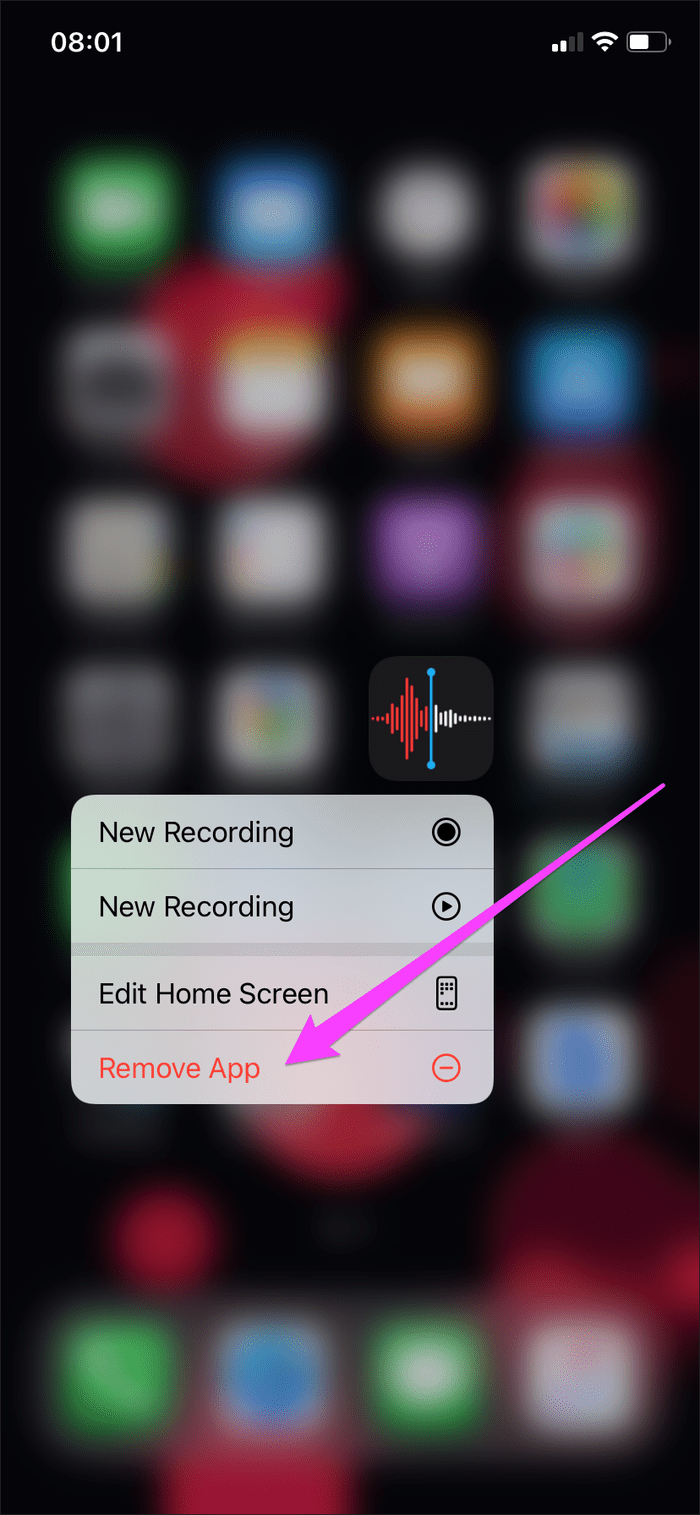
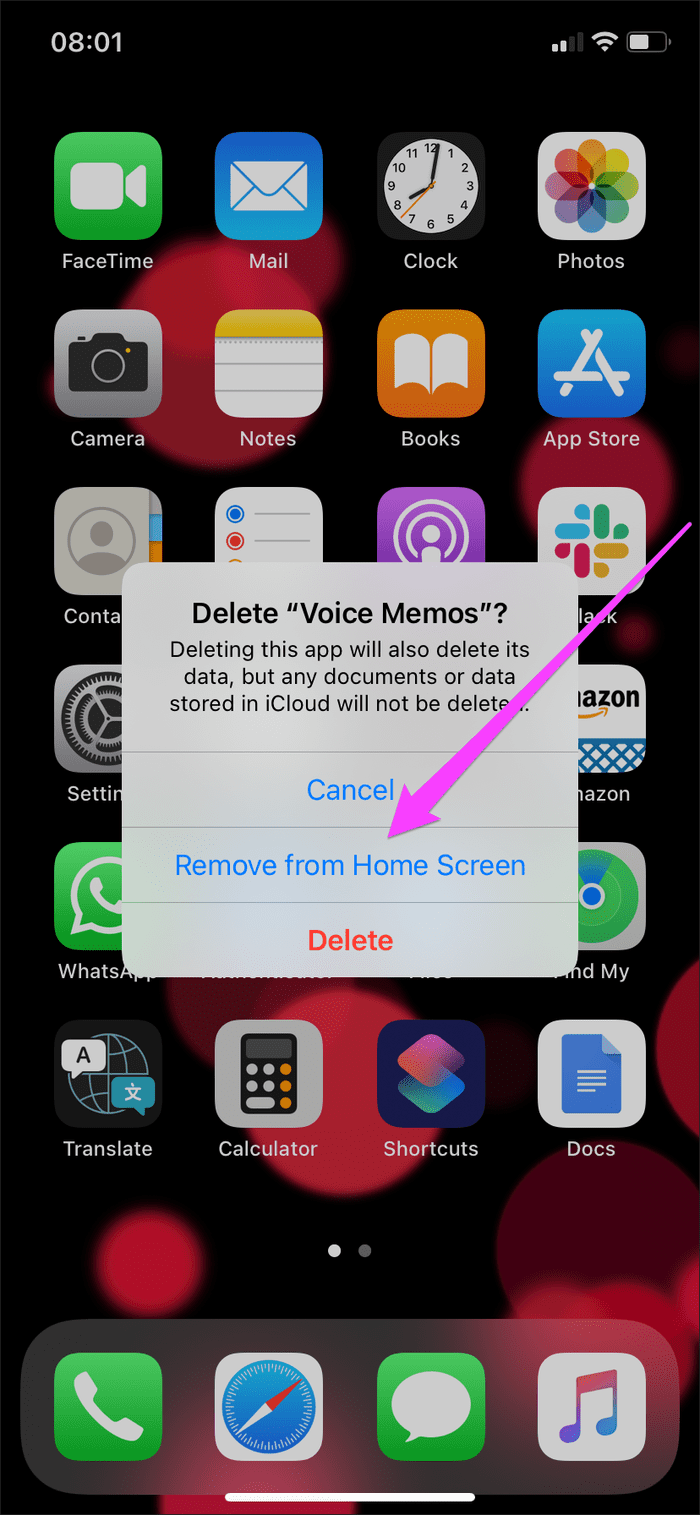
Всякий раз, когда вы хотите открыть приложение, зайдите в библиотеку приложений, найдите значок приложения и коснитесь его. Вы также можете использовать функцию поиска вашего iPhone (проведите пальцем вниз по любой странице главного экрана), чтобы открыть скрытое приложение.
5. Добавить только в библиотеку приложений
Вместо того, чтобы загромождать главный экран новыми приложениями, которые вы устанавливаете из App Store, вы можете добавить их только в библиотеку приложений.

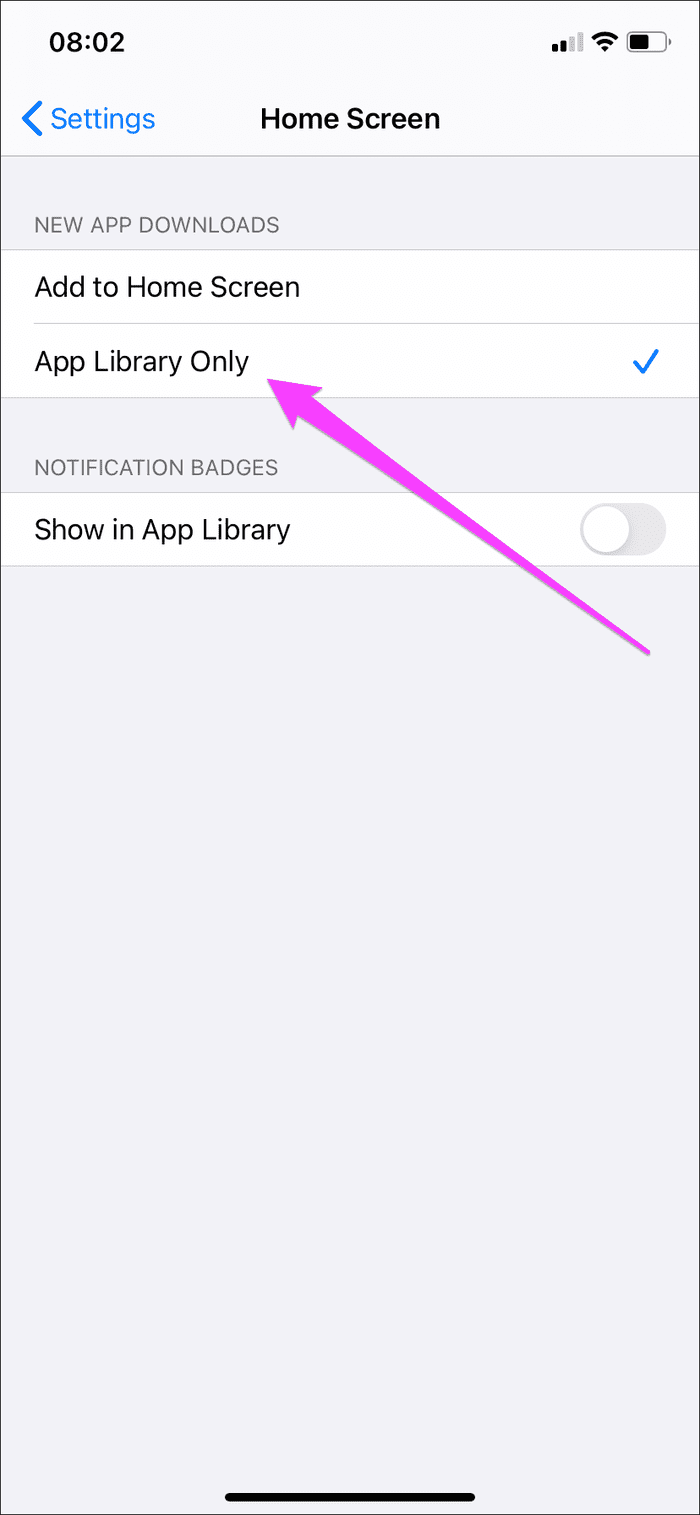
Зайдите в приложение «Настройки iPhone», а затем нажмите «Главный экран». В разделе «Новые загрузки приложений» выберите «Только библиотека приложений».
6. Вернуться на главный экран
Вы можете добавить ранее скрытые приложения (или приложения, установленные непосредственно в библиотеку приложений) обратно на главный экран.
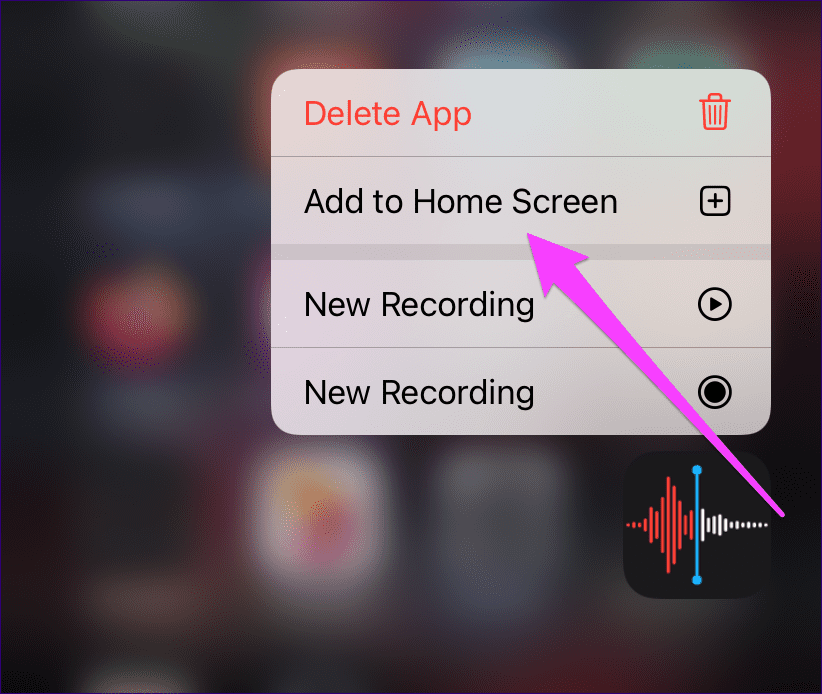
Начните с длительного нажатия на приложение в библиотеке приложений. В контекстном меню нажмите «Добавить на главный экран». Либо коснитесь и перетащите приложение, чтобы вывести его на главный экран.
7. Сделайте библиотеку приложений ближе
Доступ к библиотеке приложений может быть затруднительным, если на вашем iPhone загружено множество страниц главного экрана. Почему бы не упростить задачу, скрыв ненужные страницы?
Начните с покачивания главного экрана — нажмите и удерживайте любую свободную область, чтобы сделать это. Затем коснитесь полосы домашней страницы над док-станцией, чтобы открыть экран редактирования страниц. Затем вы можете легко скрыть любую страницу главного экрана (вы должны оставить хотя бы одну оставшуюся).
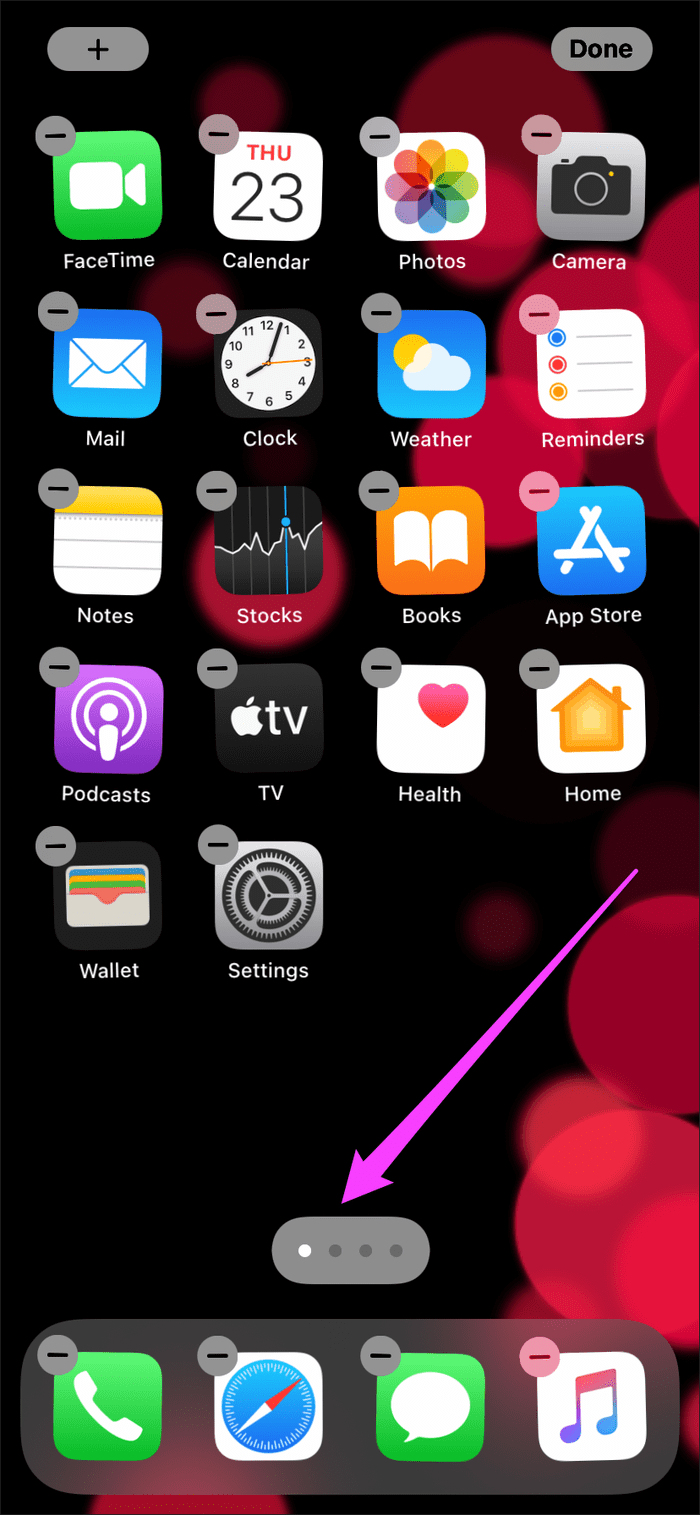
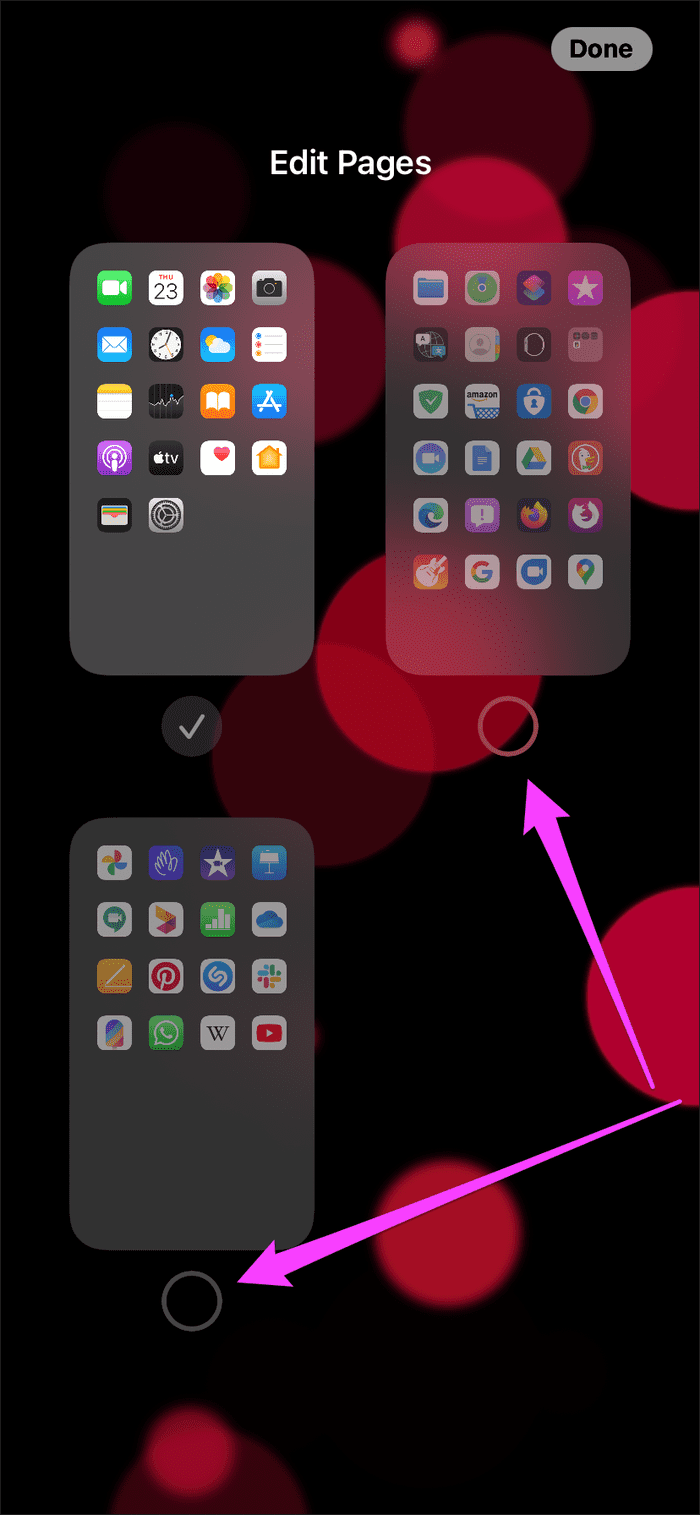
Вы также можете поместить все важные приложения и виджеты на одну домашнюю страницу и скрыть остальные, чтобы библиотека приложений была на расстоянии одного прикосновения.
8. Включить значки уведомлений
По умолчанию приложения в библиотеке приложений не отображают значки уведомлений. Это не идеально, если вы планируете много полагаться на него для доступа к своим приложениям.

Зайдите в приложение «Настройки iPhone», коснитесь «Главный экран», а затем включите переключатель рядом с «Включить значки уведомлений». Это должно включить значки уведомлений в библиотеке приложений.
9. Используйте эти предложения
Категория «Предложения», расположенная в верхней части библиотеки приложений, показывает полезные приложения на основе ваших прошлых действий с помощью машинное обучение.
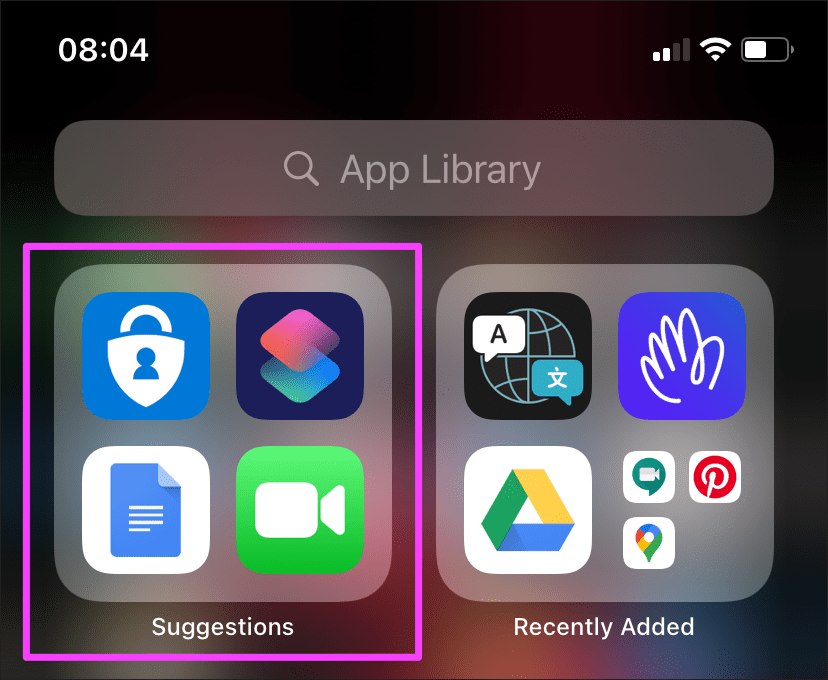
Если вы какое-то время пользовались библиотекой приложений, легко упустить из виду категорию «Предложения», поэтому не забывайте время от времени заглядывать в нее. Вы можете найти приложение, которое вы искали, в списке прямо в самой категории «Предложения».
Новый библиотекарь
Включение библиотеки приложений навсегда изменит то, как вы используете свой iPhone, и советы, которые вы только что изучили, должны помочь вам максимально использовать ее. Кроме того, не забудьте оживить домашний экран другими интересными дополнениями iOS 14, такими как Smart Stack виджетов.
Далее: теперь вы можете закреплять разговоры в iMessage, а также делать множество других вещей. Нажмите на ссылку ниже, чтобы узнать, как это сделать.
Программы для Windows, мобильные приложения, игры - ВСЁ БЕСПЛАТНО, в нашем закрытом телеграмм канале - Подписывайтесь:)




![Исправить Mac не загружается в режиме восстановления [SOLVED]](https://tonv.ru/wp-content/uploads/2022/11/mac-wont-boot-into-recovery-mode-1024x683-768x512.jpg)